华为电脑截图怎么弄 华为笔记本电脑快捷截屏技巧
在日常使用华为笔记本电脑时,我们常常需要进行截屏操作来保存重要信息或者分享有趣内容,如何在华为电脑上快速便捷地完成截屏呢?华为笔记本电脑提供了多种快捷截屏技巧,让用户能够轻松实现截图操作。通过简单的按键组合或者设置快捷键,您可以快速截取屏幕上的任意内容,方便快捷。接下来让我们一起来了解华为电脑的截屏技巧,让您的使用体验更加便捷和高效。
方法一:全屏截图
1、按下键盘上的【Print Screen SysRq】按键,不同的键盘位置不一样。请仔细查找,一般在键盘右侧区域,再使用【Ctrl+V】粘贴,就可以获取全屏截图了,画质非常清晰。
台式机键盘位置。

笔记本键盘位置。
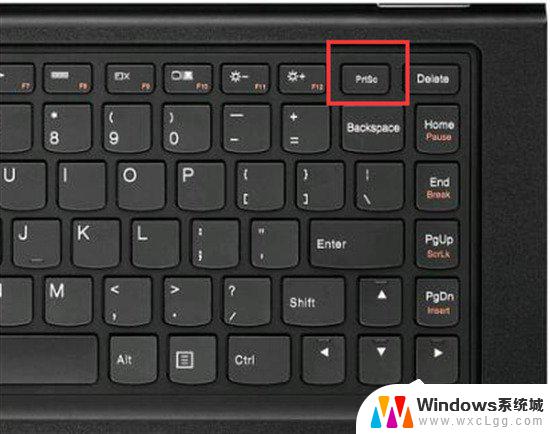
方法二:截图工具
1、点击搜索输入“截图工具”,点击打开。
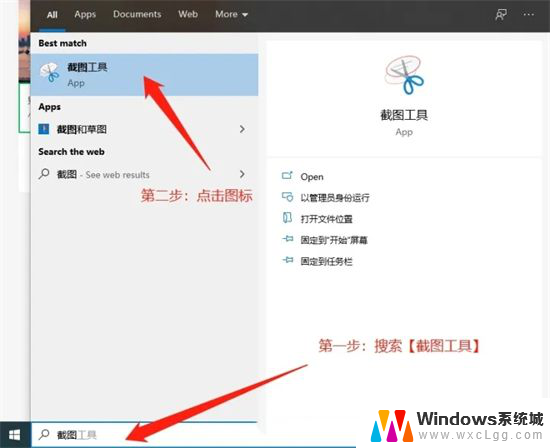
2、启动截图工具后,单击“新建”按钮。在下拉菜单中选择截图模式,有“任意格式截图”、“矩形截图”、“窗口截图”和“全屏幕截图”四种可选模式,可根 据需求任选一种模式。如果选择“任意格式截图”或“矩形截图”,则需要按住鼠标左键,通过拖动鼠标选取合适的区域,然后放开鼠标左键完成截图;如果选择 “窗口截图”,单击需要截取的窗口,就可以将窗口图像截取下来;如果选择了“全屏截图”,系统会自动截取当前屏幕全屏图像。
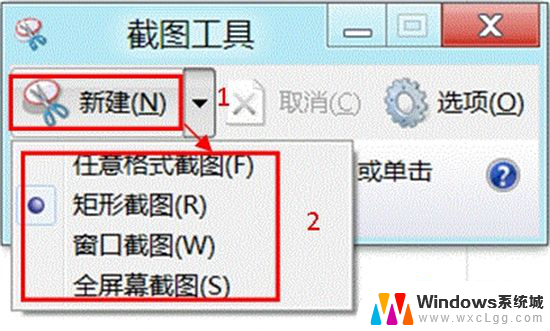
3、截取屏幕图像后,单击“保存截图”按钮,可以将截图保存到本地硬盘;单击“复制”按钮图像会暂时存放在系统剪贴板里,可以粘贴到office等文件中;单击“发送截图”按钮,则可以将截取的屏幕图像通过电子邮件发送出去;单击“笔”和“荧光笔”可以在图片上添加标注;用“橡皮擦”可以擦去错误的标注。
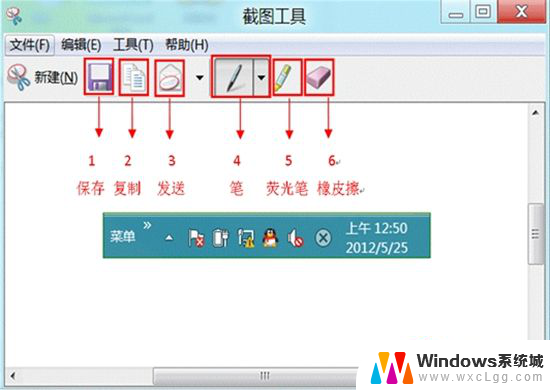
方法三:截图快捷键
通用截图快捷键:【Windows】+【Shift】+【S】组合键。
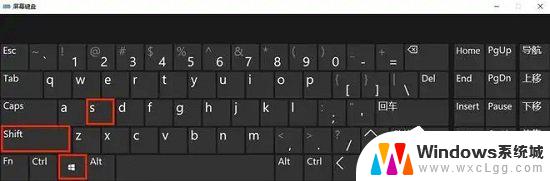
在电脑任何想要截图的画面,按一下Windows+Shift+S组合键,就可以随意截图电脑屏幕,然后到可粘贴图片的窗口,右击粘贴即可。
方法四:网页长截图
大部分浏览器都可以,打开想截图的页面。按下F12键,再按【Ctrl+Shift+P】,最后粘贴“>Capture full size screenshot”这串代码,全页面截图就下载好了。
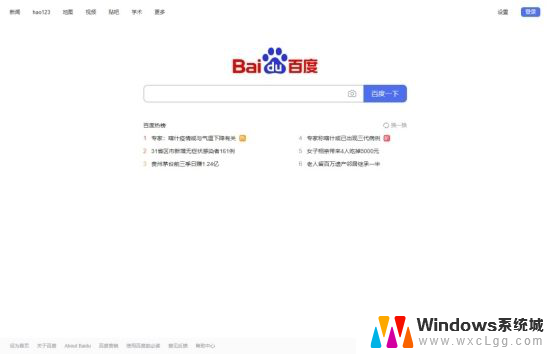
方法五:截图与草图
使用【Win+W】快捷键,可以打开电脑的草图白板工具栏,选择【全屏截图】功能,就可以快速截取全屏,并且导入到截图与草图画板里,可以对截图进行绘画标注和裁剪处理。

以上是关于如何截取华为电脑屏幕截图的全部内容,如果您遇到类似情况,可以按照小编的方法来解决。
华为电脑截图怎么弄 华为笔记本电脑快捷截屏技巧相关教程
-
 华为笔记本怎么快速截屏 华为笔记本截图快捷键
华为笔记本怎么快速截屏 华为笔记本截图快捷键2024-05-09
-
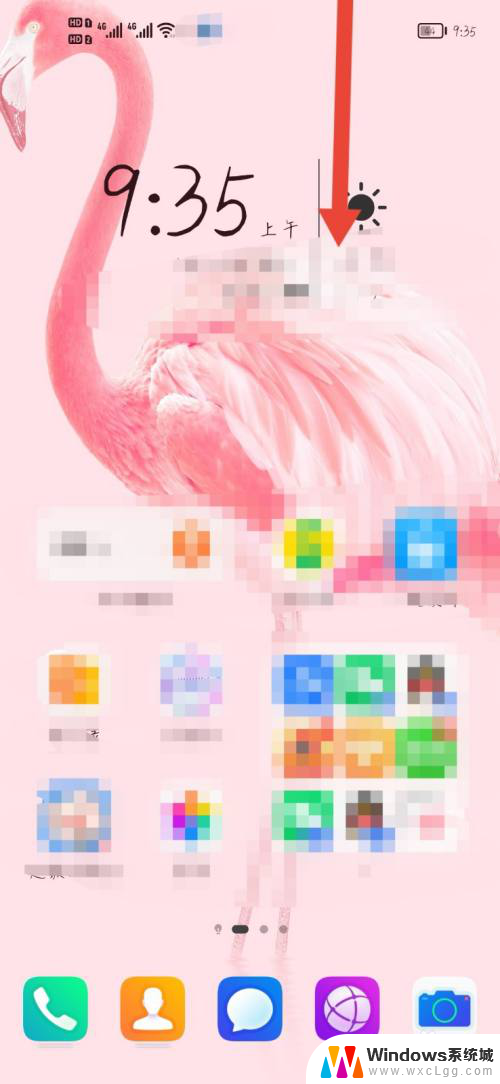 华为荣耀怎么截屏幕截图 华为荣耀截屏的四种方法
华为荣耀怎么截屏幕截图 华为荣耀截屏的四种方法2024-05-15
-
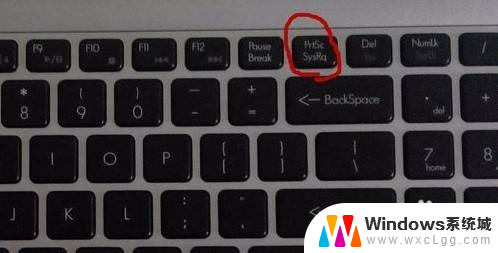 华硕笔记本如何截屏 华硕笔记本如何使用快捷键截屏
华硕笔记本如何截屏 华硕笔记本如何使用快捷键截屏2024-08-06
-
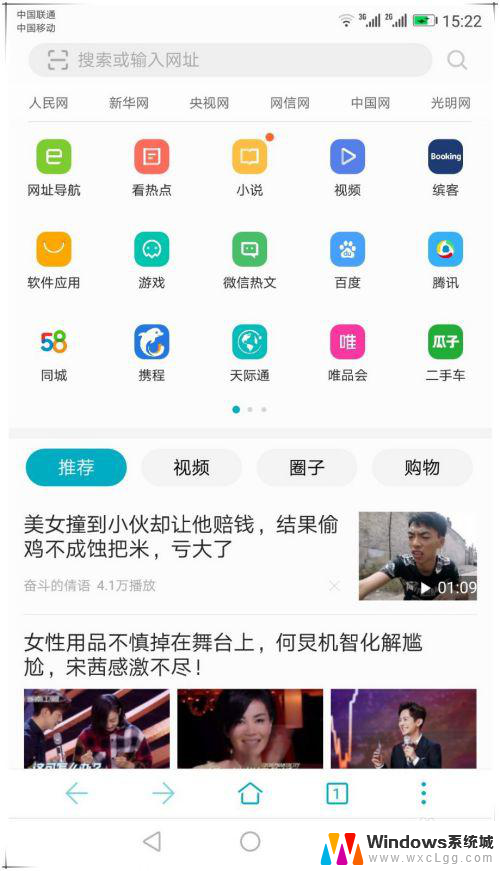 电脑网页滚动截屏怎么弄 华为手机如何滚动截屏保存
电脑网页滚动截屏怎么弄 华为手机如何滚动截屏保存2024-04-19
-
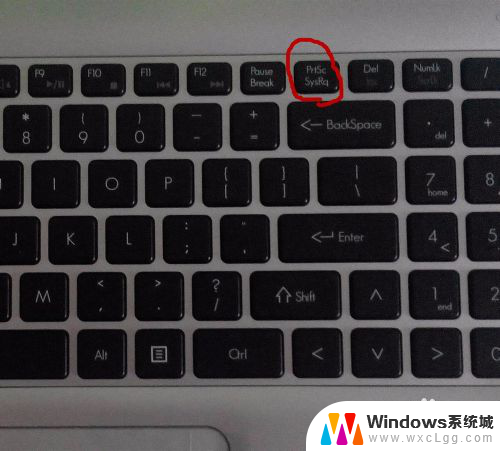 华硕电脑截屏是哪个快捷键 华硕笔记本如何使用快捷键截屏
华硕电脑截屏是哪个快捷键 华硕笔记本如何使用快捷键截屏2024-03-19
-
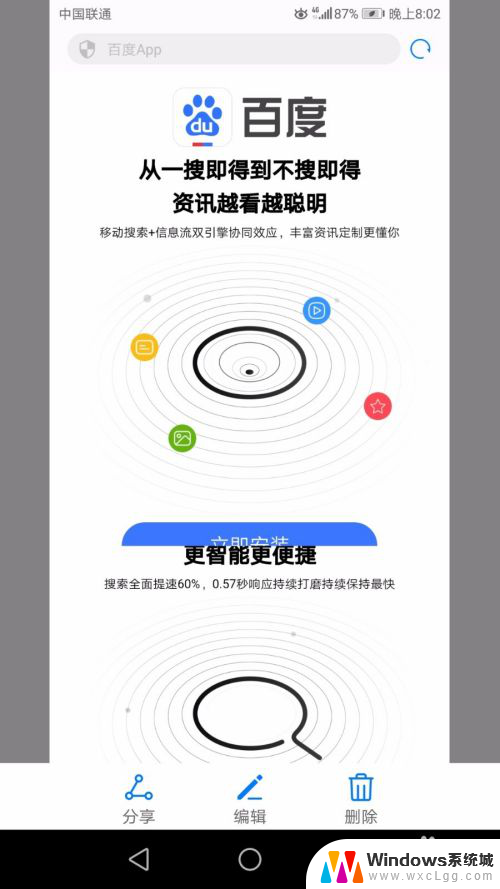 截长屏华为 华为手机怎么实现长图截图
截长屏华为 华为手机怎么实现长图截图2024-03-18
电脑教程推荐
- 1 固态硬盘装进去电脑没有显示怎么办 电脑新增固态硬盘无法显示怎么办
- 2 switch手柄对应键盘键位 手柄按键对应键盘键位图
- 3 微信图片怎么发原图 微信发图片怎样选择原图
- 4 微信拉黑对方怎么拉回来 怎么解除微信拉黑
- 5 笔记本键盘数字打不出 笔记本电脑数字键无法使用的解决方法
- 6 天正打开时怎么切换cad版本 天正CAD默认运行的CAD版本如何更改
- 7 家庭wifi密码忘记了怎么找回来 家里wifi密码忘了怎么办
- 8 怎么关闭edge浏览器的广告 Edge浏览器拦截弹窗和广告的步骤
- 9 windows未激活怎么弄 windows系统未激活怎么解决
- 10 文件夹顺序如何自己设置 电脑文件夹自定义排序方法